- Blog
- Schakel uw browsergebaseerde wachtwoordbeheerder uit
Browsers hebben de afgelopen tien jaar een lange weg afgelegd. Een gemeenschappelijke eigenschap van veel van deze browsers, waaronder de meeste browsers die door Bitwarden worden ondersteund, is de mogelijkheid om wachtwoorden op te slaan en te beheren naast uw cookies en browsegeschiedenis.
In het begin was dit een handige manier om beter te worden in wachtwoorden. Na verloop van tijd werden de voordelen van cross-platform, zero-knowledge encryptie wachtwoordmanagers steeds duidelijker.
Bij de meeste browsers is de wachtwoordmanager standaard ingeschakeld. We laten je zien hoe je deze functie snel kunt uitschakelen, zodat de overstap naar Bitwarden een stuk soepeler verloopt, omdat je nu één systeem hebt voor het vastleggen van je referenties.
Als u al wachtwoorden hebt in uw browsers, kunt u deze eenvoudig exporteren en direct importeren in uw Bitwarden kluis. Meer informatie over het importeren van je gegevens vind je hier in ons helpartikel: Importeer je gegevens vanuit een andere applicatie
Natuurlijk veranderen browsers en hun UI in de loop der tijd, en in het geval dat dit artikel verouderde instructies bevat, hebben we ook links opgenomen naar de officiële helppagina van de browser om van dit artikel een one-stop oplossing te maken!
We bekijken de stappen om de mogelijkheid van uw browser om wachtwoorden op te slaan uit te schakelen voor browsers die Bitwarden momenteel ondersteunt.
Google Chrome-wachtwoordbeheer
De beheerdersinstellingen van Chrome staan in het menu Voorkeuren > Automatisch aanvullen > Wachtwoorden - gemakkelijk!
Mozilla Firefox-wachtwoordbeheer
Firefox is vergelijkbaar, onder Voorkeuren > Privacy en beveiliging > Aanmelden en wachtwoorden kunnen we de opties uitvinken.
Microsoft Edge-wachtwoordbeheer
In Edge gaan we snel naar Voorkeuren > Profielen en wachtwoorden en zetten we de schuifknop op "uit".
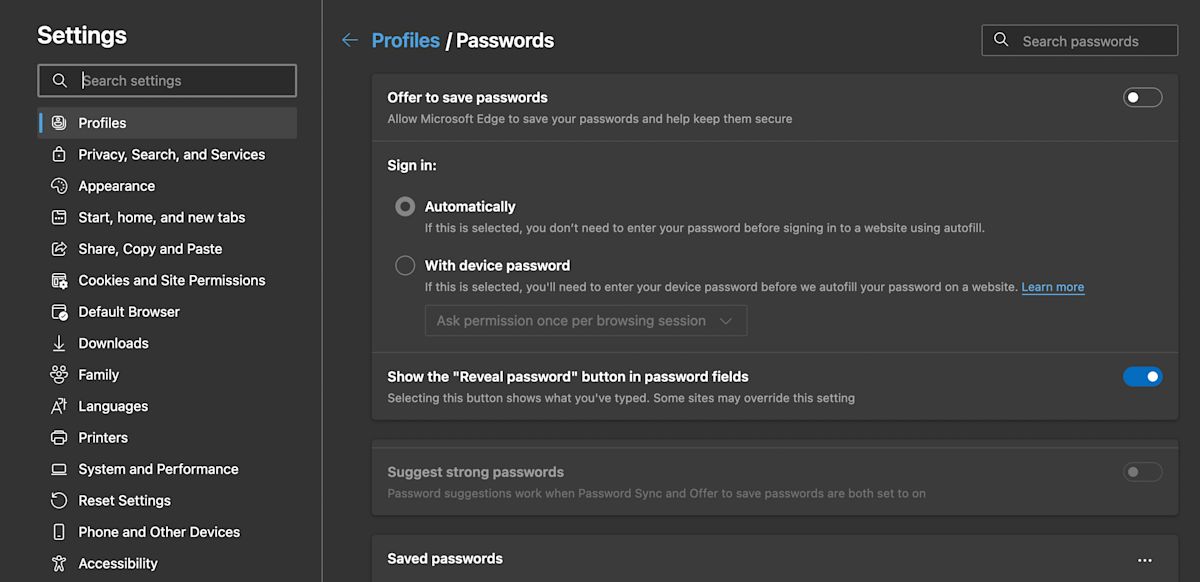
Safari-wachtwoordbeheer
Safari maakt gebruik van de iCloud-sleutelhanger, wat een groter item is dat kan worden uitgeschakeld - we raden gebruikers aan om zelf te onderzoeken welke items daar worden bewaard en hoe ze worden gebruikt. Maar voor dit artikel is het uitschakelen van automatisch aanvullen alles wat we hoeven te doen. Je kunt ook naar Voorkeuren > Wachtwoorden in Safari gaan om wachtwoorden die in je sleutelhanger zijn terechtgekomen op te ruimen en te migreren.
Opera Wachtwoord Beheerder
Opera is ook eenvoudig, onder Preferences > Autofill > Passwords vind je een vergelijkbaar menu.
Brave wachtwoordmanager
De Brave-browser staat ook onder Voorkeuren > Automatisch invullen > Wachtwoorden. Het is gebaseerd op Chromium en heeft hetzelfde uiterlijk en dezelfde opties als Chrome.
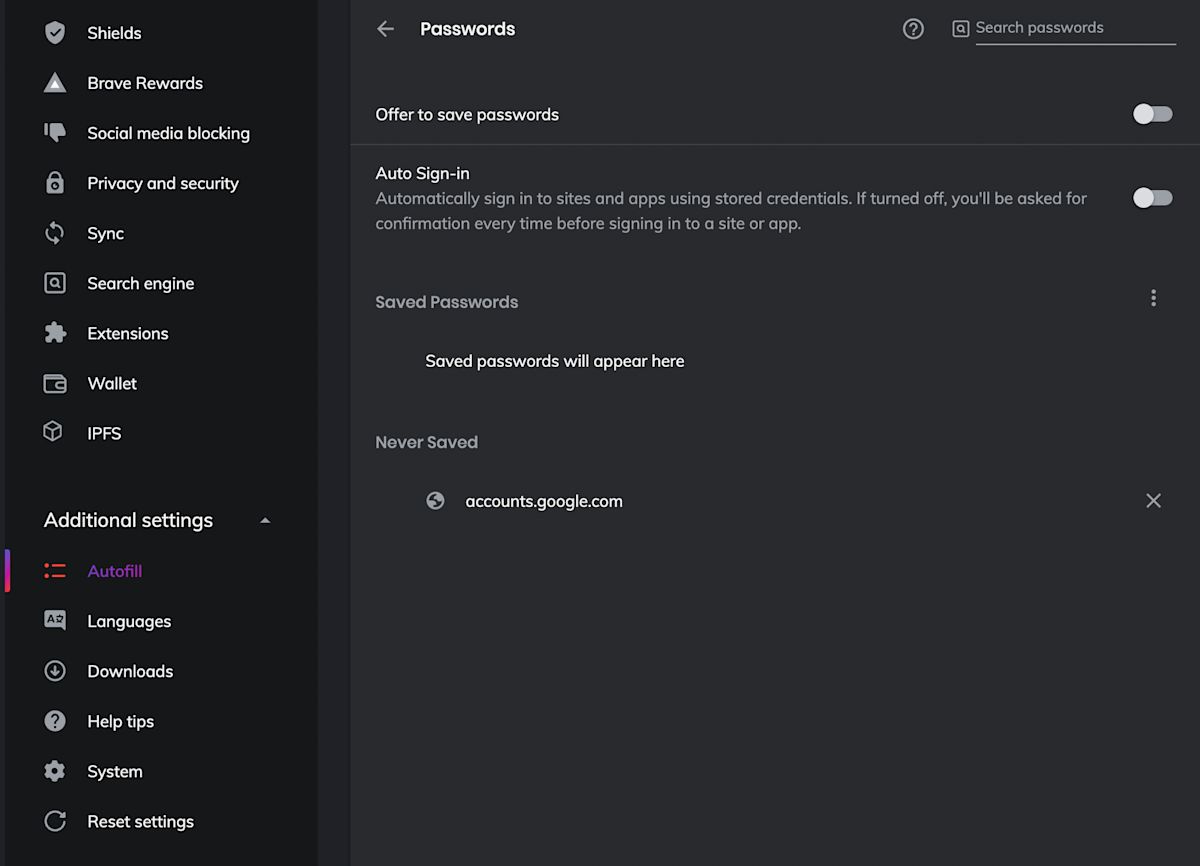
Vivaldi wachtwoordbeheer
Om het opslaan en vragen van wachtwoorden in Vivaldi uit te schakelen, ga je naar Voorkeuren > Privacy en vink je "Wachtwoorden voor webpagina's opslaan" uit.
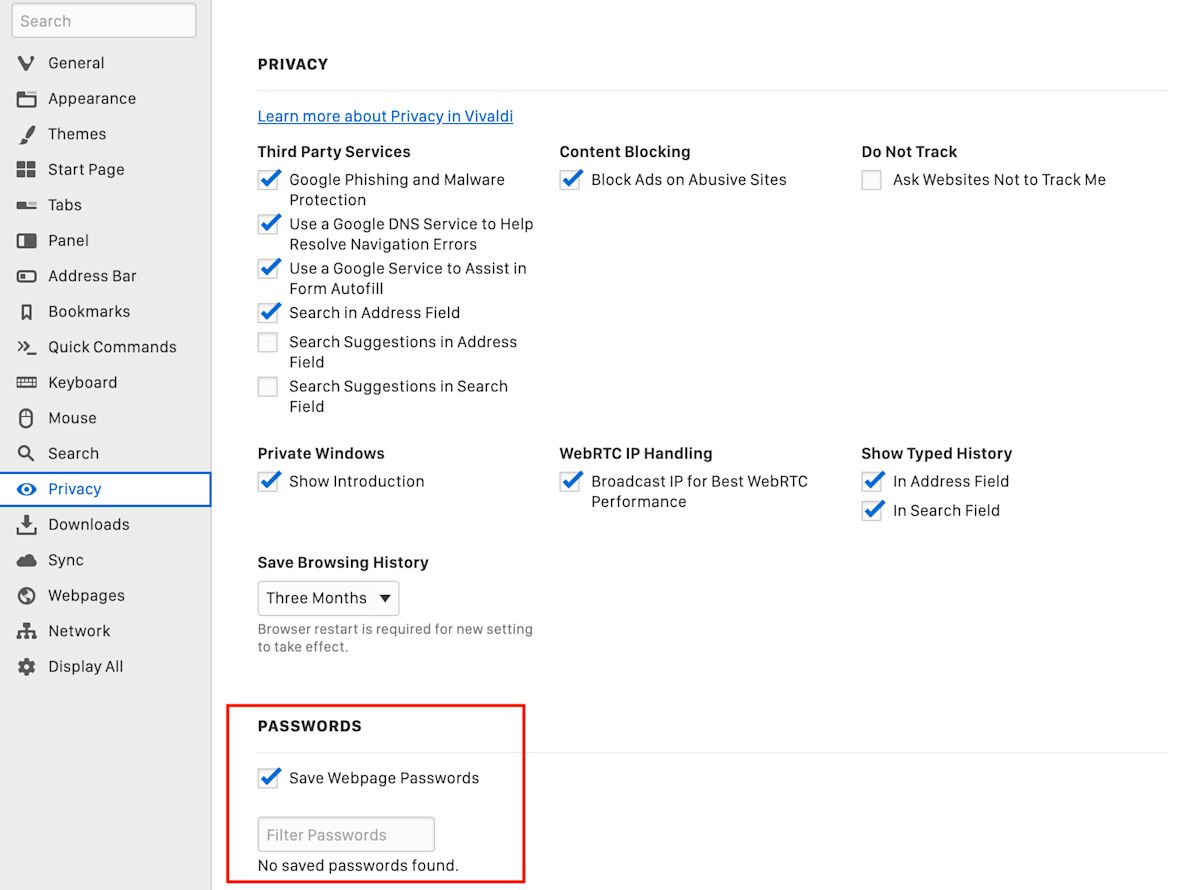
Tor wachtwoordmanager
Hoewel Tor misschien zijn wortels deelt met sommige browsers hier - is het feit dat het wordt geleverd in een permanente privé browsing modus geweldig! Uit de doos is hier niets te doen. Maar als je dit per ongeluk hebt veranderd, kun je dit ongedaan maken door naar Voorkeuren > Privacy en beveiliging te gaan en het vakje voor het opslaan van aanmeldingen en wachtwoorden uit te vinken!
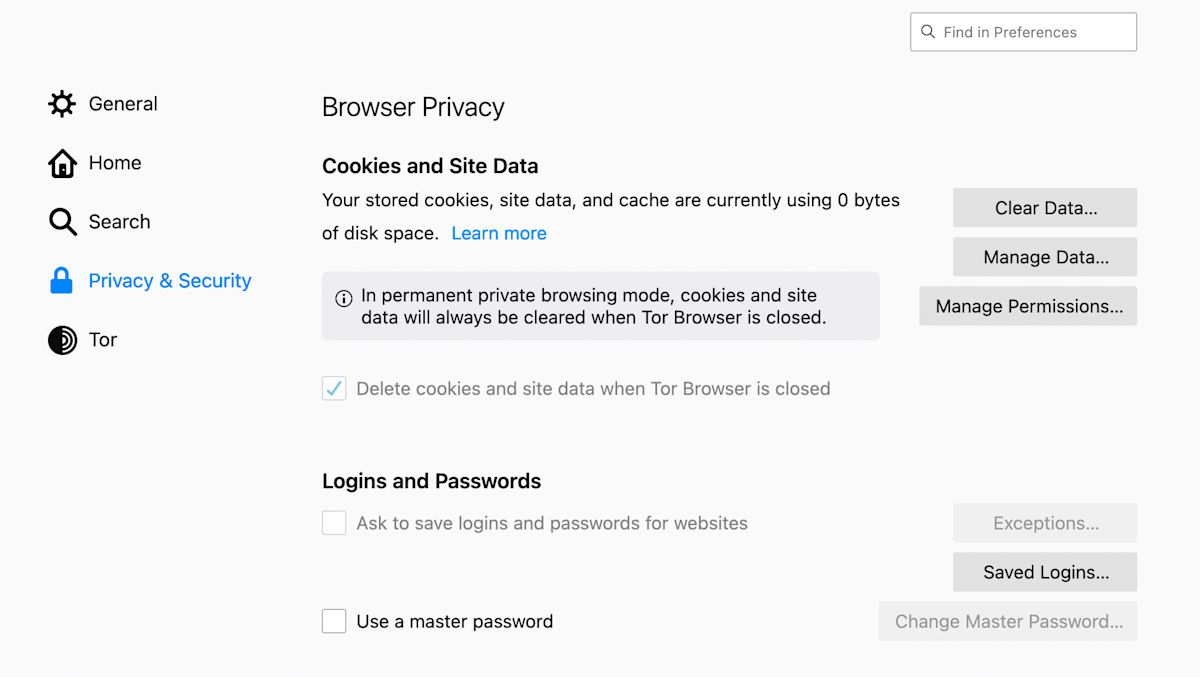
Een enorme stap voor de veiligheid
Nu uw browser niets opslaat, is het veel eenvoudiger om bij te houden welke items u moet toevoegen of bijwerken in uw Bitwarden kluis.
Het is een goed gevoel om te weten dat je belangrijkste gegevens veilig en gezond zijn en centraal zijn opgeslagen in een platformonafhankelijke oplossing.
Veilig browsen!
Opmerking van de redactie: Dit artikel is oorspronkelijk geschreven op 6 april 2020 en bijgewerkt op 15 maart 2024.
